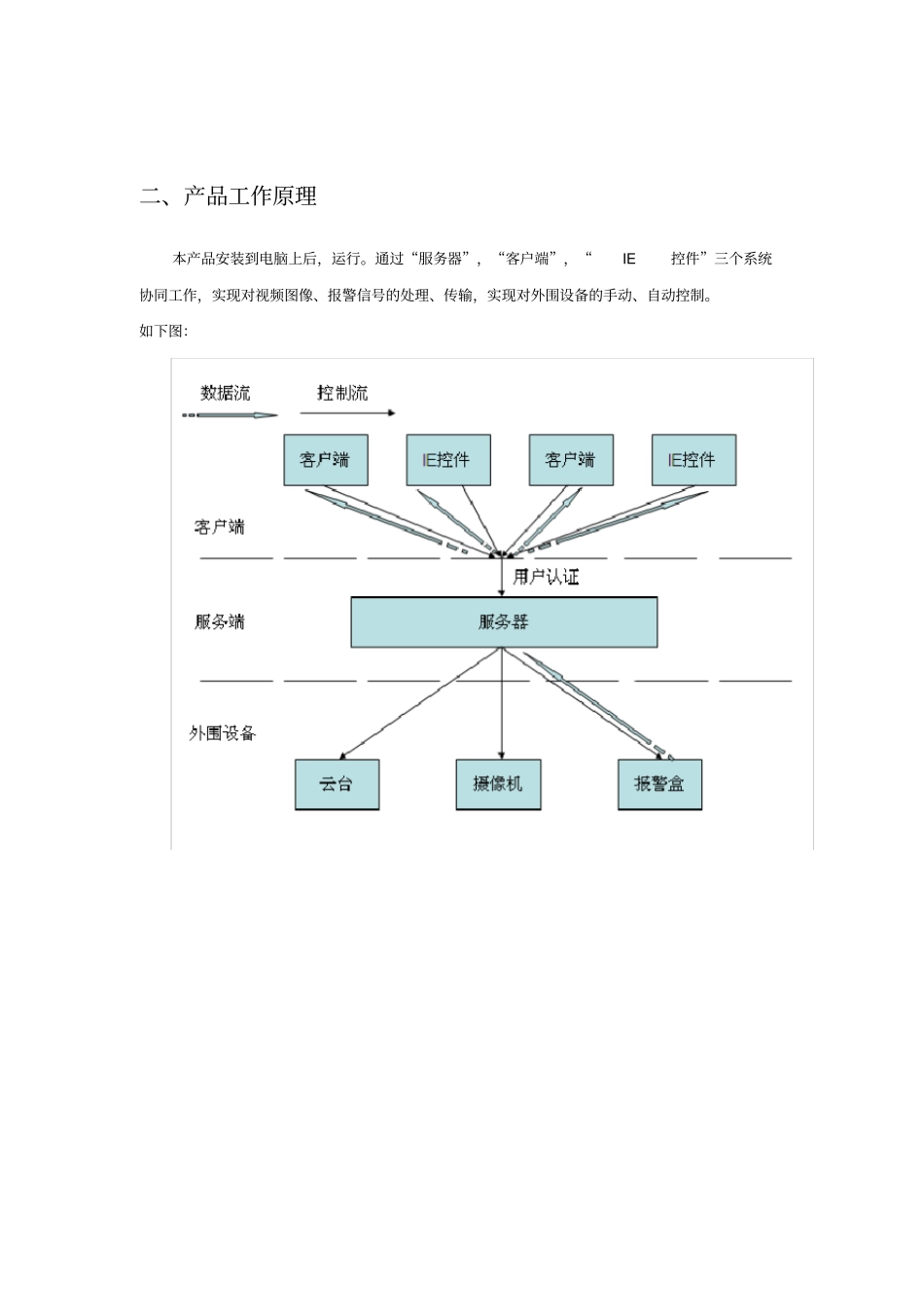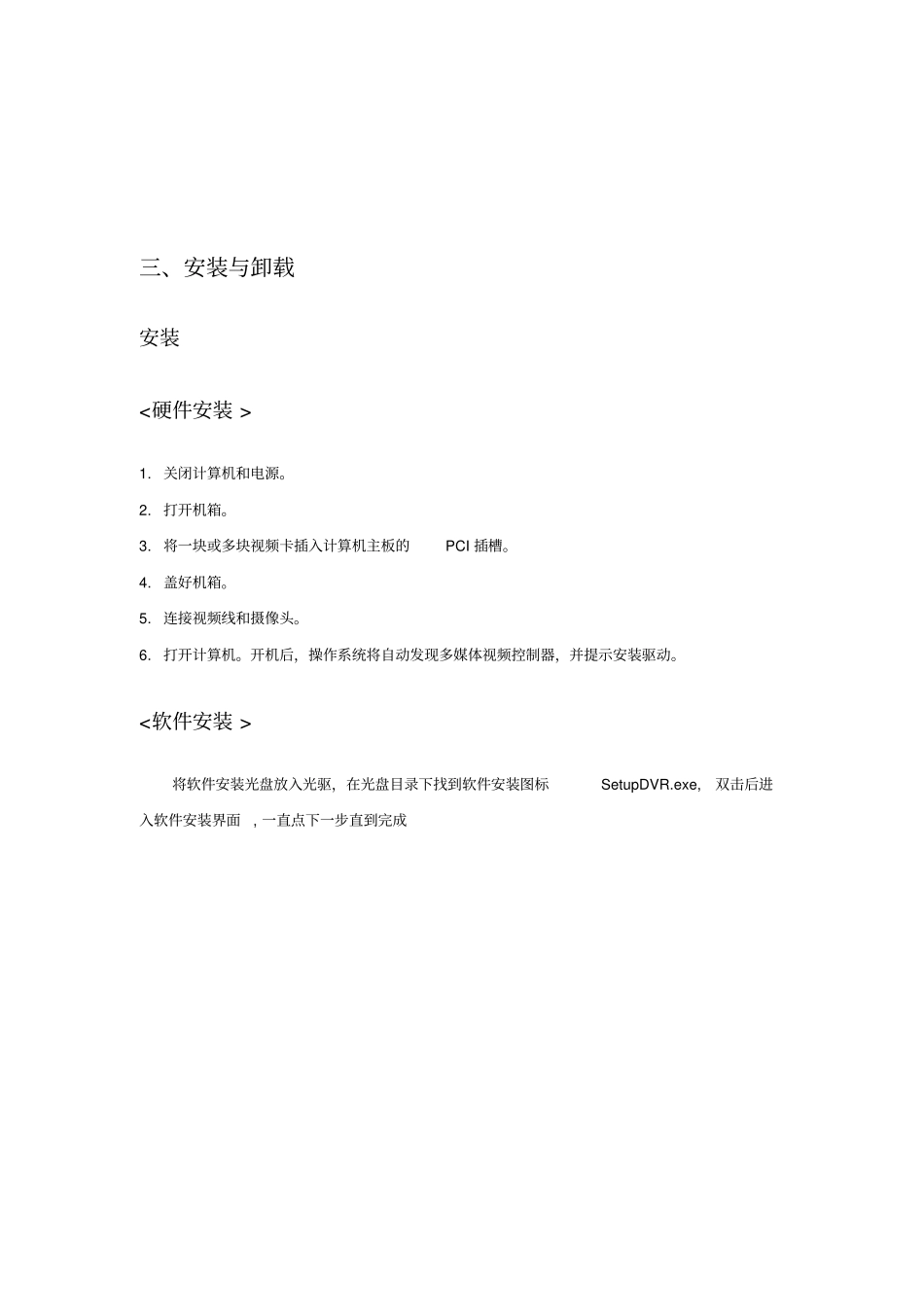视频会议录播系统操作手册一、系统说明产品组成本系统是由三个独立的子系统组成。每个子系统均包含若干独立或相互关联的模块,各个部分承担各自的任务外,还与其他子系统通讯,共同完成数据的保存,备份,显示,传输等工作。服务器端服务器程序 (主机程序) 是整个监控系统的数据采集、信息管理、自动控制和网络管理的核心。 主机程序进行实时的音视频采集并进行预览预听频,根据录像日程设置自动地将实时采集的音视频数据进行高清晰度的压缩存储,并对请求连接的客户端进行网络实时传输。另外系统还响应探头等的信号,并可以控制前端云台,高速球等, 记录系统运行情况并根据相关设置自动运行。同时根据客户端、IE 控件的远程设置,实现对服务器程序的检索和控制,实现其远程功能。<客户端 > 客户端是本系统中的控制子系统。客户端可用于接收服务器程序的实时数据、显示实时数据,检索服务器的数据资料,远程控制服务器的外围设备等任务。 IE 控件和客户端具有同样的功能,区别在于由浏览器控制运行。二、产品工作原理本产品安装到电脑上后,运行。通过“服务器”,“客户端”,“IE控件”三个系统协同工作,实现对视频图像、报警信号的处理、传输,实现对外围设备的手动、自动控制。如下图:三、安装与卸载安装<硬件安装 >1. 关闭计算机和电源。2. 打开机箱。3. 将一块或多块视频卡插入计算机主板的PCI 插槽。4. 盖好机箱。5. 连接视频线和摄像头。6. 打开计算机。开机后,操作系统将自动发现多媒体视频控制器,并提示安装驱动。<软件安装 >将软件安装光盘放入光驱,在光盘目录下找到软件安装图标SetupDVR.exe, 双击后进入软件安装界面, 一直点下一步直到完成卸载鼠标选择:“开始 ”- >“所有程序 ”- >“ DVR”- >“ 卸载 DVR”即可卸载本数字监控软件。卸载软件将删除相关文件,但不会删除录像文件及录象文件夹。四、服务器程序使用说明主界面功能说明系统设置说明录像设置本监控系统提供日程录象和手动录象两种录象方式。此对话框用于选择录象方式( 手动或自动 ) 以及设置自动录象。进行录象设置前, 请先选择要设置的录象类型: " 每周日程安排 " 和 "特殊日程安排 " 系统会根据选中的类型进行设置和录象控制。1 " 手动录象 " 和" 自动录象 " :若选择手动录象, 则系统将停止自动录象控制, 用户可以通过主界面的通道控制面板进行手动录象控制. 详细请见 : 主界面功能说明中的"...